1、打开powerpoint,进入其主界面;
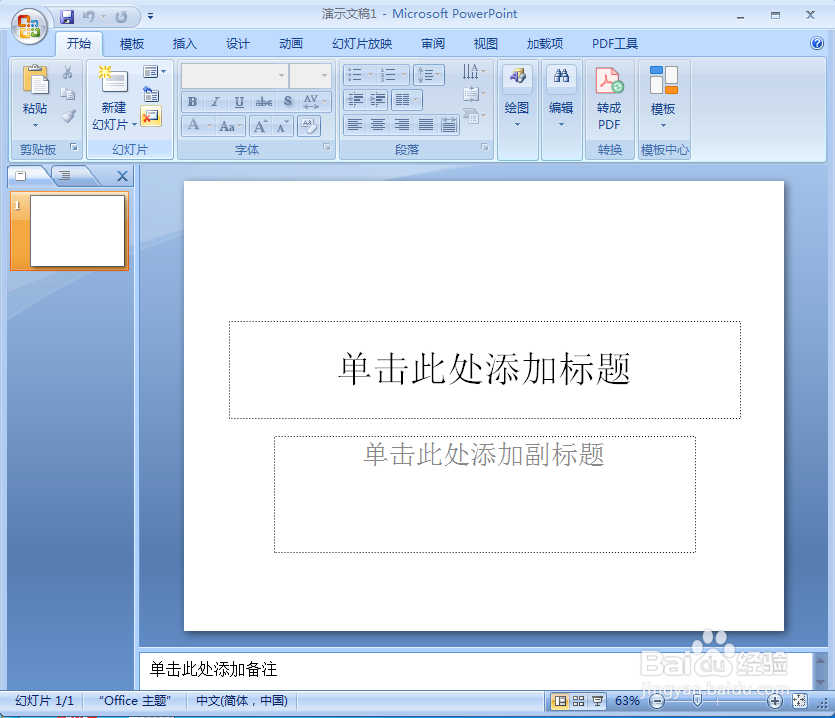
2、将单击此处添加标题和副标题两个输入框删除;

3、点击插入菜单,选择形状工具中的立方体;
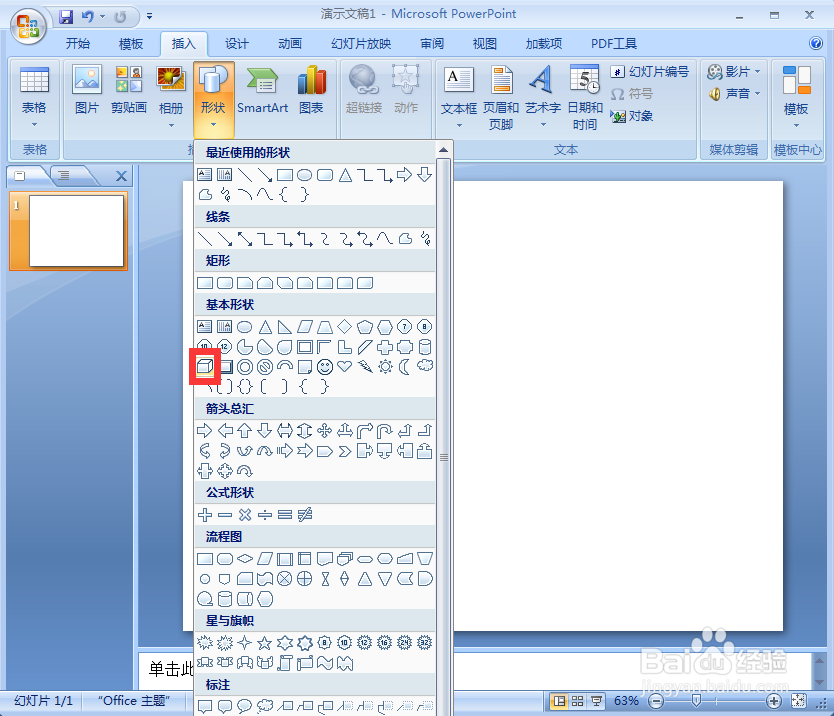
4、按下鼠标左键,拖动鼠标,画出一个长方体;

5、点击格式,找到形状填充,选择纹理下的沙滩纹理;
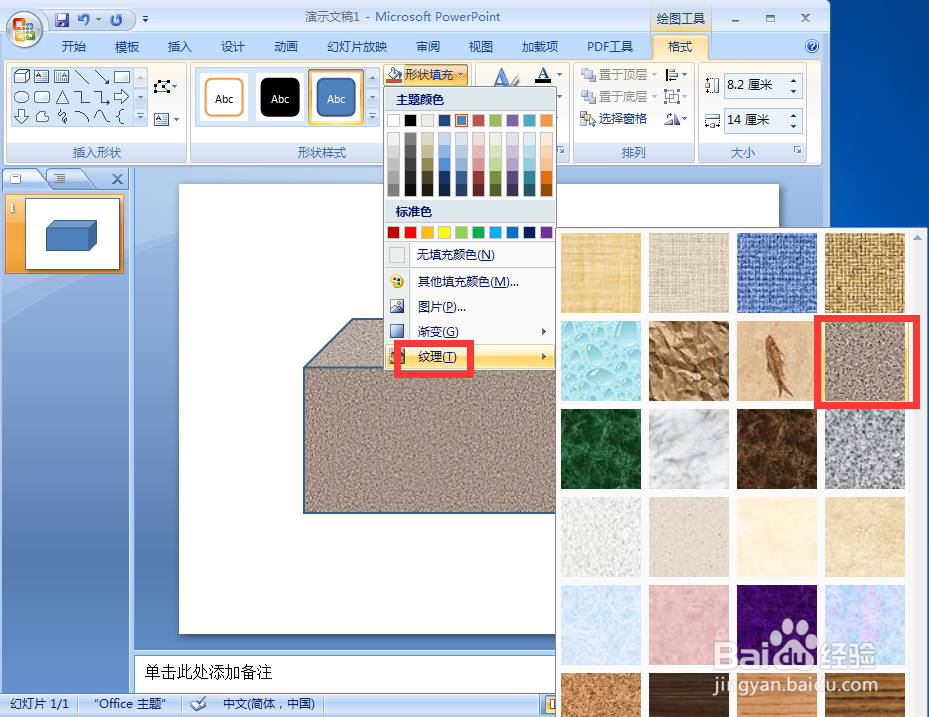
6、点击形状轮廓,选择茶色;

7、点击形状效果,选择阴影,添加左上对角透视;

8、我们就给长方体添加上了沙滩纹理和阴影效果。

时间:2024-10-12 03:21:51
1、打开powerpoint,进入其主界面;
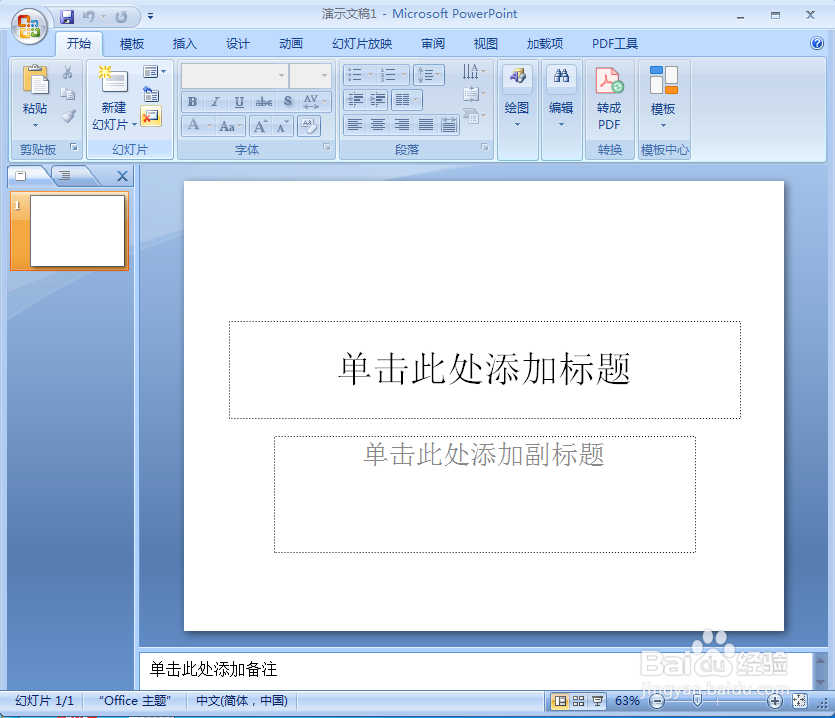
2、将单击此处添加标题和副标题两个输入框删除;

3、点击插入菜单,选择形状工具中的立方体;
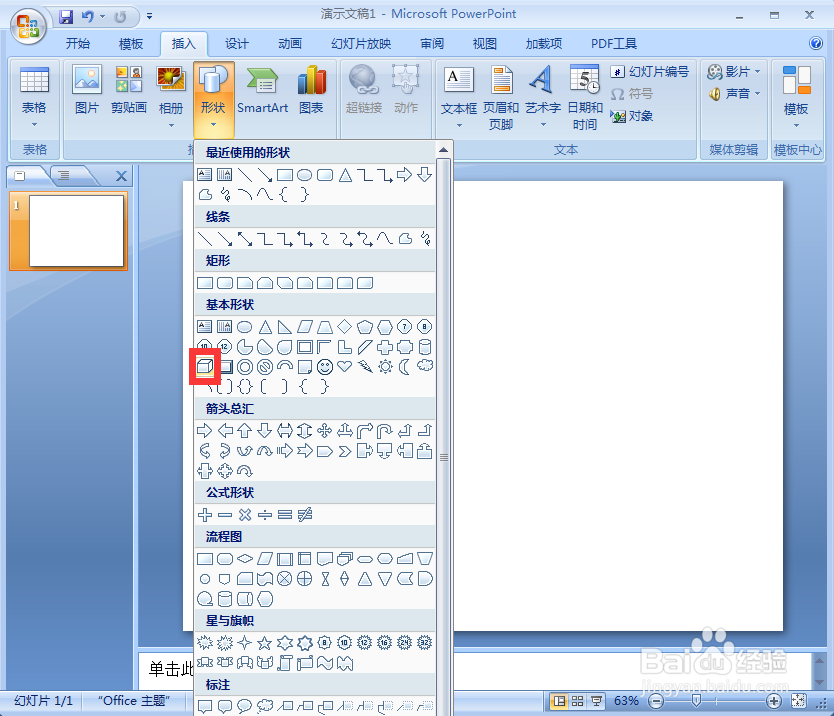
4、按下鼠标左键,拖动鼠标,画出一个长方体;

5、点击格式,找到形状填充,选择纹理下的沙滩纹理;
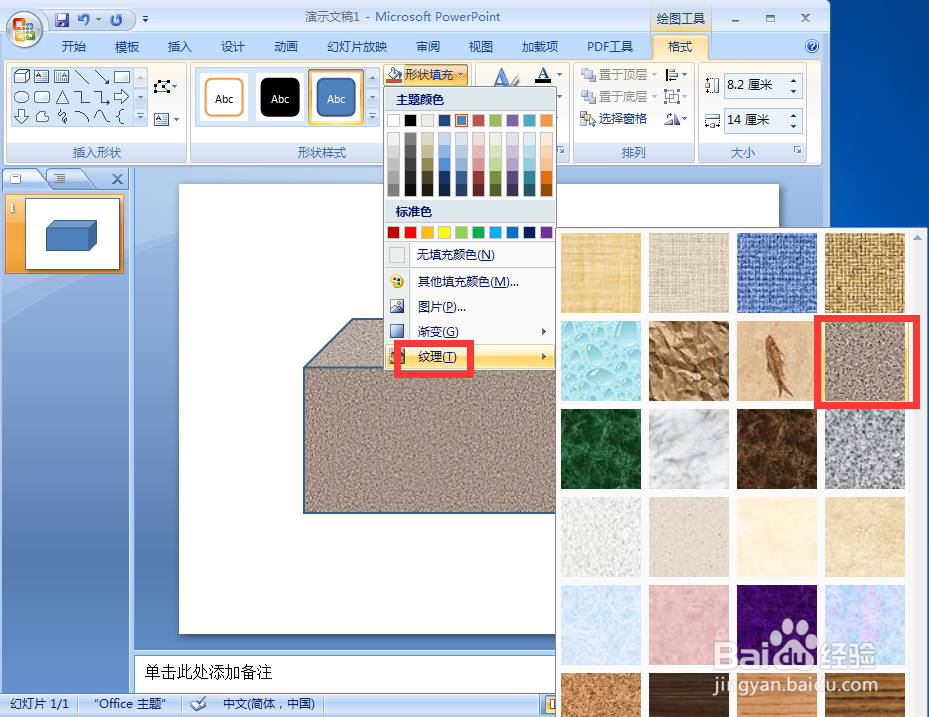
6、点击形状轮廓,选择茶色;

7、点击形状效果,选择阴影,添加左上对角透视;

8、我们就给长方体添加上了沙滩纹理和阴影效果。

